가상 오디오 믹스 '보이스미터'의 마이크 소리에 효과를 넣을 수 있는 방법 중 하나를 소개하겠습니다.
'Tobybear MiniHost'라는 앱을 사용하여 리버브 VST 플러그인을 연결하여 마이크 소리에 효과를 추가할 수 있습니다.
준비하기
먼저 아래 토비베어 홈페이지에서 'MiniHost'를 다운로드합니다.
토비베어 미니호스트 다운로드: https://www.tobybear.de/files.html
TAL-Reverb-2(리버브) VST 플러그인 다운로드: https://tal-software.com/products/tal-reverb
설치 및 설정
다운로드 한 'minihost.zip' 파일을 알맞은 곳에 압축 해제하십시오.

'MiniHost.exe' 파일을 실행하면 아래와 같은 미니호스트 화면이 나타납니다!

미니호스트 설정하기 전에 보이스미터 '메뉴'의 '시스템 설정 / 옵션'을 열어 알맞은 설정을 먼저 하십시오.
※ 아래 이미지 내용은 저의 시스템 환경 설정입니다.
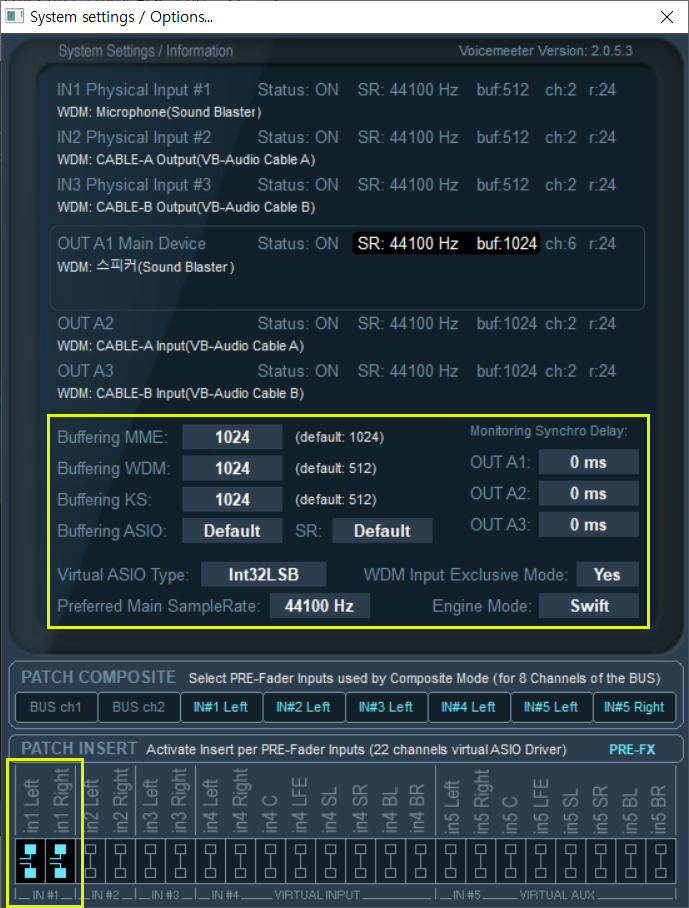
'※ Patch insert' 패치 삽입 부분에서 'IN #1'의 'in1 Left'와 'in1 Right'를 연결합니다.
미니호스트의 상단 메뉴 'ASIO'에서 사운드 장치를 아래 그림처럼 지정합니다.
'Voicemeeter Insert Virtual ASIO' 장치 선택하십시오.

'VST' 메뉴에서 마이크 효과에 사용할 VST 플러그인을 가져오기 합니다.
※ 미니호스트 앱은 32비트 플러그인만 지원하므로 이점 유의하십시오.

VST 플러그인이 있는 곳으로 이동하여 해당 플러그인을 선택하고 '열기'하십시오.

미니호스트에 VST 플러그인이 연결되면 'ASIO' 메뉴에서 'Input Channels' 입력 채널을 지정합니다.
※ 'IN #1 in1 Left/in1 Right'를 선택하십시오!
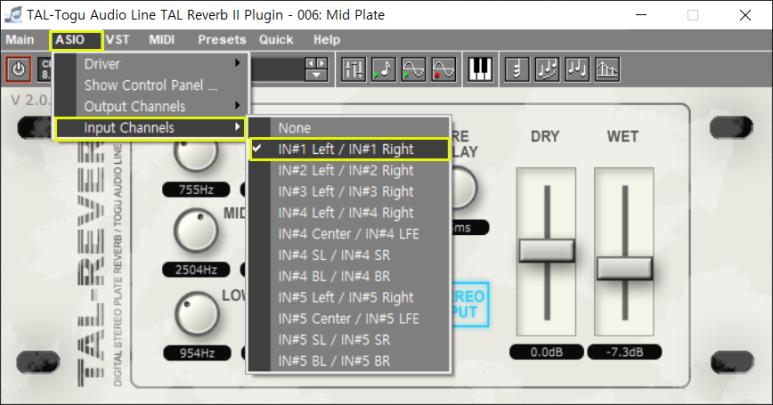
사용하기
미니호스트 설정이 끝나면 마이크를 사용하면서 해당 리버브 VST 플러그인을 취향껏 조절하여 목소리를 멋지게 만들어 보십시오^^*

'Softwar_Tutorial > Virtual_Audio_Mixer' 카테고리의 다른 글
| 윈도우 10 업데이트 후 Voicemeeter 설치 오류 해결하기 (0) | 2021.09.18 |
|---|---|
| 보이스미터 마이크 소리에 Cantabile Lite VST Host를 사용하여 효과 넣기(마이크 잡음 제거도...) (0) | 2021.01.02 |
| '보이스미터' 환경에서 무설치 'Light Host'를 사용하여 VST 플러그인 연결하기 (2) | 2021.01.02 |
| 보이스미터 바나나 오디오 컨트롤 (0) | 2020.08.13 |
| 보이스미터(Voicemeeter Banana & Potato) 매크로 버튼 활용 (3) | 2020.08.08 |
